Epson Perfection 1270 User Manual

Руководство по установке
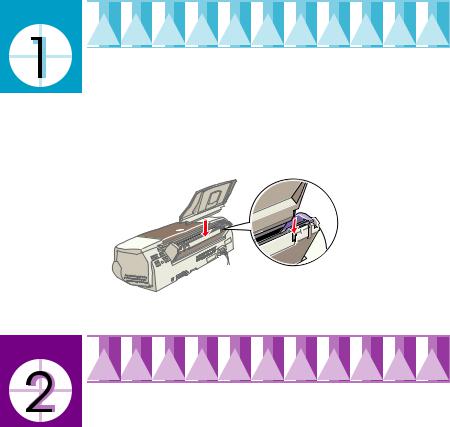
Присоединение подставки для бумаги
Вставьте подставку для бумаги в пазы сзади принтера.
Включение принтера в электросеть
1. Убедитесь в том, что принтер выключен. Он выключен, если кнопка P Сеть слегка выступает над поверхностью панели управления.
2. Проверьте по табличке электрических параметров, расположенной на задней стенке корпуса принтера, соответствует ли номинальное напряжение принтера напряжению сети на контактах выбранной вами розетки. Также убедитесь в том, что вилка и сетевой шнур принтера
соответствуют вашей розетке.
c
3. Если сетевой шнур не прикреплен к принтеру постоянно, наденьте его гнездовую часть на штыри сетевого ввода переменного тока, расположенные на задней стенке корпуса принтера.
4. Вставьте вилку сетевого шнура в правильно заземленную сетевую розетку.
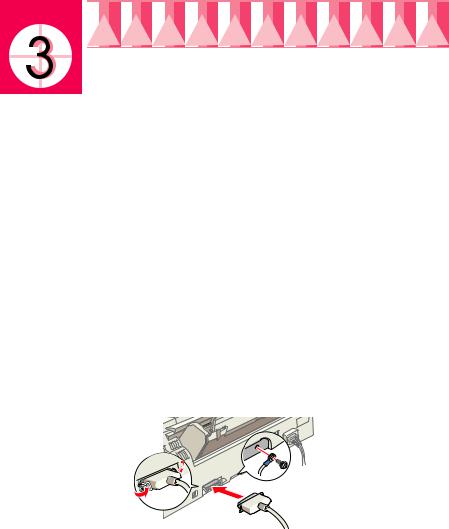
Подключение принтера
Если ваш компьютер типа PC, то его можно подключать к принтеру как через параллельный, так и через USB-интерфейс. Компьютер типа Macintosh можно подключать только через USB-интерфейс. В зависимости от вашего региона вам следует приобрести дополнительно соответствующий интерфейсный кабель. Подробнее см. “Дополнительная оснастка и расходные материалы” в
Руководстве по практическому пользованию.
Примечание:
Для подключения вашего ПК через USB-интерфейс на вашем компьютере должен быть USB-порт.
Использование параллельного интерфейса для подключения компьютеров типа PC
Для подключения принтера к вашему компьютеру типа PC вам потребуется параллельный экранированный интерфейсный кабель с витыми парами проводов и в защитной оболочке.
1.Проверьте, чтобы были выключены и принтер, и компьютер.
2.Плотно вставьте штыревую часть соединительного кабеля в интерфейсный гнездовой разъем принтера. Затем сдавите пружинящие проволочные зажимы по обе стороны от разъемного соединителя для их защелкивания. Если у вашего интерфейсного кабеля есть провод заземления, подсоедините его наконечник к заземляющей клемме, расположенной под интерфейсным разъемом принтера.
3.Вставьте другой конец соединительного кабеля в разъем параллельного интерфейса компьютера. Если есть провод заземления на компьютерном конце интерфейсного кабеля, подсоедините его наконечник к заземляющей клемме, расположенной на задней стенке корпуса компьютера.
Пользование USB#интерфейсом для подключения компьютеров типа PC и Macintosh
Для того чтобы подключить принтер к компьютеру через USB-порт, вам потребуется стандартный экранированный USB-кабель. Выполните следующие действия.
1.Проверьте, чтобы были выключены и принтер, и компьютер.
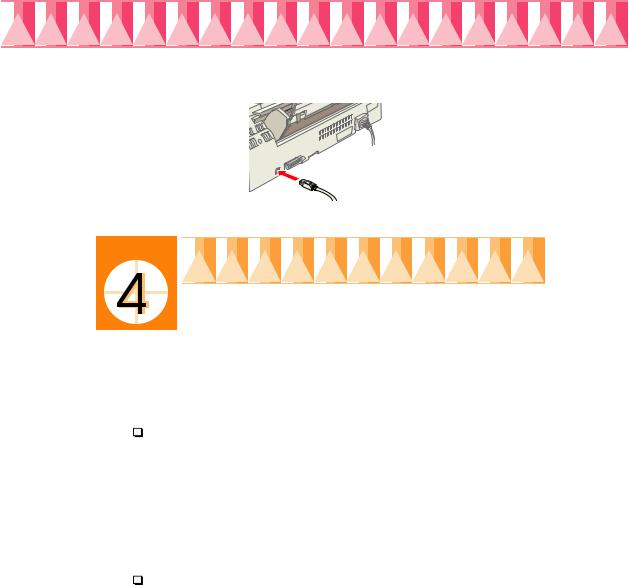
2.Вставьте соответствующий конец кабеля в USB-порт на задней стенке корпуса принтера. (Принтерный конец USB-кабеля по форме отличается от компьютерного конца.)
3.Присоедините другой конец кабеля к USB-порту компьютера.
Установка программного обеспечения принтера
После подключения принтера к вашему компьютеру вам необходимо установить на компьютере программное обеспечение принтера. Оно входит в состав “Программного обеспечения принтера EPSON Stylus Photo 1270”, которое записано на компакт-диске, приложенном к вашему принтеру.
Программное обеспечение вашего принтера содержит следующие программы:
Драйвер принтера и утилиты Драйвер принтера - это программа, которая управляет вашим принтером.
С его помощью вы можете задавать такие параметры, как качество печати, скорость печати, тип носителя и размер бумаги. Утилиты Проверка сопел (Nozzle Check), Чистка головки (Head Cleaning) и Выравнивание печатающей головки (Print Head Alignment) помогают вам поддерживать принтер в отличном рабочем состоянии. Утилита EPSON Status Monitor 3 (Монитор состояния 3) (в Windows) или EPSON StatusMonitor (Монитор состояния) (в Macintosh) предупреждает вас об ошибках принтера и отображает на экране компьютера текущее состояние принтера, например показывает, сколько осталось чернил в картриджах. Эта утилита также инструктирует вас во время замены чернильных картриджей.
Оперативные руководства Электронные оперативные Руководство пользователя è Руководство по
цвету дают вам более подробные сведения о вашем принтере и о цветной печати.
Если вы пользуетесь дискетной версией программного обеспечения принтера, то перед началом инсталляции ПО сделайте его копию с дискеты, на которой записано программное обеспечение принтера EPSON. При желании изготовить дискетную копию ПО принтера с компакт-диска воспользуйтесь утилитой изготовления драйверной дискеты, записанной на приложенном компакт-диске.
Установка ПО в Windows
Выполните следующую процедуру по установке программного обеспечения для вашего принтера.
1.Проверьте, чтобы принтер был выключен.
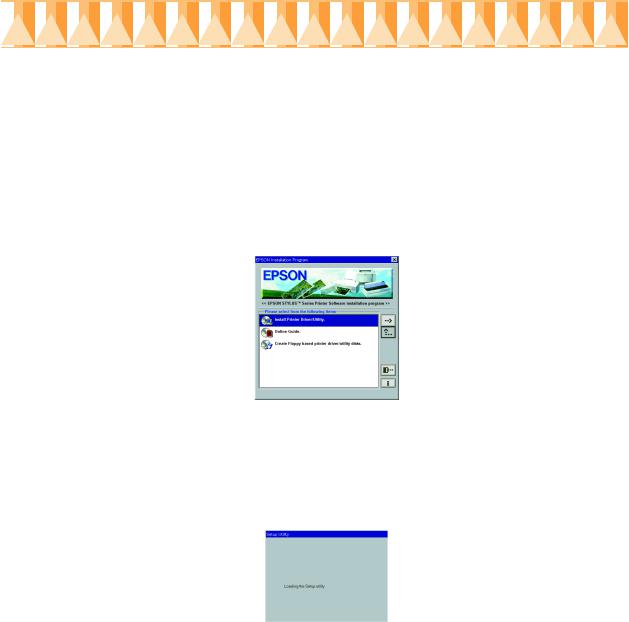
2.Включите компьютер и запустите ОС Windows. Если на экране появляется окно New Hardware Found (Создано новое аппаратное обеспечение) или любой другой мастер Wizard, нажмите кнопку Cancel (Отмена).
3.Вставьте приложенный к принтеру компакт-диск с программным обеспечением принтера в CD-ROM-дисковод компьютера. Открывается диалоговое окно Installer (Установщик). (Пользователям дискетной версии программного обеспечения принтера необходимо вставить дискету в соответствующий дисковод, дважды щелкнуть значок My Computer (Мой компьютер), щелкнуть значок дискетного дисковода и, наконец, щелкнуть команду Setup.exe.)
4.Дважды щелкните команду Install Printer Driver/Utility (Установить драйвер принтера или утилиту), затем в появившемся окне нажмите кнопку OK, чтобы начать инсталляцию программного обеспечения принтера.
5.Вы полняйте указания с экрана, чтобы включчить принтер. Для пользователей Windows 98: конфигурация порта принтера начинается автоматически.
Если компьютер соединен с принтером посредством USB-кабеля, то в этот момент автоматически начинается инсталляция драйвера USBустройств.
6.После включения принтера утилита Настройка (Setup) раскрывается автоматически.
Выполните указания с экрана, чтобы установить чернильные картриджи, проверьте чистоту сопел печатающей головки и прочистите печатающую головку. Когда на экране появится сообщение о том, что установка завершена, нажмите кнопку OK.
Примечание:
Если утилита Настройка (Setup) не раскрывается, переходите к этапу  , чтобы установить чернильный картридж, пользуясь кнопками панели управления принтера.
, чтобы установить чернильный картридж, пользуясь кнопками панели управления принтера.
Copyright © 1999 by SEIKO EPSON CORPORATION
Nagano, Japan.
